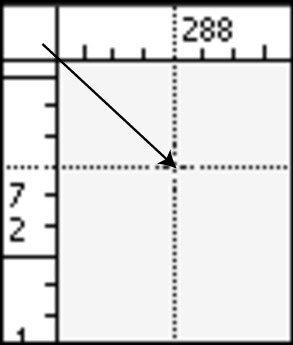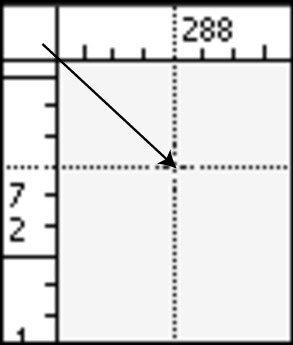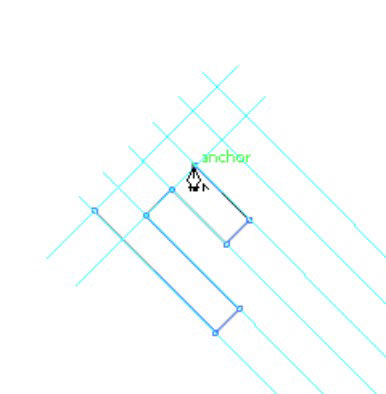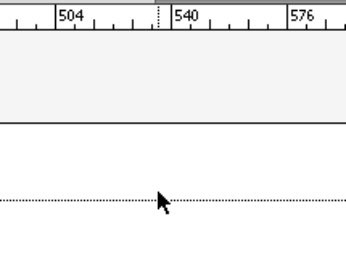Adobe Creative Suite 5 (Adobe CS5) Illustrator tiene funciones de regla y guía para ayudar a organizar y colocar con precisión sus ilustraciones. Estas funciones se pueden utilizar con su configuración predeterminada, pero también se pueden personalizar según sus necesidades.
Establecer incrementos de la regla
Usar reglas para ayudar a colocar con precisión objetos en una ilustración suena simple (y lo es), pero no saber cómo usar las reglas de manera efectiva en Illustrator puede llevarlo al límite.
Para ver las reglas en Illustrator, elija Ver → Reglas → Mostrar reglas o presione Ctrl + R (Windows) o Comando + R (Mac). Cuando aparecen las reglas, su configuración de medición predeterminada es el punto (o el incremento de medición que se configuró por última vez en las preferencias).
Para cambiar el incremento de la regla al sistema de medición que prefiera.
Cree un nuevo documento y seleccione una unidad de medida en el cuadro de diálogo Nuevo documento.
Haga clic con el botón derecho (Windows) o presione Control y haga clic (Mac) en la regla horizontal o vertical y elija un incremento de medida.
Elija Editar → Preferencias → Unidades (Windows) o Illustrator → Preferencias → Unidades y rendimiento de visualización (Mac) para abrir el cuadro de diálogo Preferencias.
Cambie la unidad de la regla solo utilizando la lista desplegable General en el cuadro de diálogo Preferencias. Si cambia la unidad de medida en las pestañas Trazo y Tipo, puede terminar con el tipo de 12 pulgadas en lugar del delicado tipo de 12 puntos que esperaba.
El establecimiento de preferencias generales las cambia en todos los documentos futuros. Para cambiar la unidad de medida solo para el documento en el que está trabajando, seleccione Archivo → Configuración de documento.
Cambiar el origen de la regla
En Adobe Illustrator, InDesign y Photoshop, puede cambiar el origen de la regla, que define el inicio del área de impresión de una imagen.
Mueva el puntero a la esquina superior izquierda de las reglas donde las reglas se cruzan.
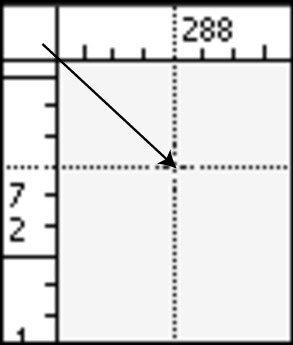
Cambiando el origen de la regla.
Arrastre el puntero al lugar donde desea el nuevo origen de la regla.
Mientras arrastra, una cruz en la ventana y en las reglas indica dónde se colocará el nuevo origen de la regla.
Puede restaurar el origen de la regla original haciendo doble clic en la intersección de la regla.
Usando guías
Las guías pueden ayudarlo a crear ilustraciones más precisas. Una vez creada una guía, puede desactivar su visibilidad o desactivarla rápidamente con el menú Ver. Puede utilizar dos tipos de guías en Illustrator:
-
Guías de regla: estas guías de línea recta se crean haciendo clic en la regla y arrastrándola hacia la mesa de trabajo.
-
Guías personalizadas: estas guías, creadas a partir de objetos de Illustrator, como formas o trazados, son útiles para reproducir el ángulo exacto.
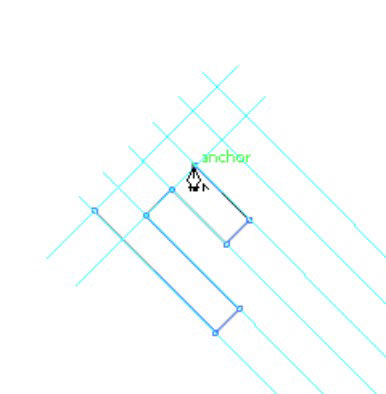
Convierta las formas y trazados seleccionados en guías personalizadas.
Crear una guía de regla
Una guía de regla es la guía más fácil de crear: haga clic en la regla vertical u horizontal en cualquier lugar y arrástrela a la mesa de trabajo. De forma predeterminada, la regla horizontal crea guías horizontales (no es broma) y la regla vertical crea guías verticales.
Puede presionar Alt + arrastrar (Windows) u Opción + arrastrar (Mac) para cambiar la orientación de la guía. Luego, la regla vertical crea una guía horizontal y la regla horizontal crea una guía vertical.
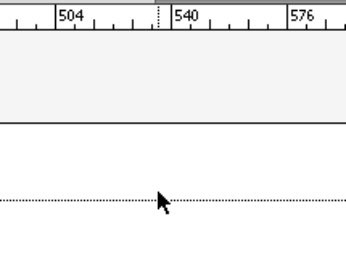
Haga clic en la regla y arrastre una guía.
Creando una guía personalizada
Cree una guía personalizada seleccionando una ruta o una forma y eligiendo Ver → Guías → Crear guías. El objeto seleccionado se convierte en una guía no imprimible. Convertir una ruta en una guía no es un cambio permanente. Elija Ver → Guías → Liberar guías para convertir las guías en caminos.